3 Masalah Tidak Bisa Ekspor Video di Kinemaster dan Cara Mengatasinya
Kinemaster merupakan salah satu aplikasi edit video terbaik yang masih menjadi favorit banyak orang, terutama para YouTuber yang bermodalkan Hp. Aplikasi ini dapat digunakan untuk mengedit video, mulai dari yang mudah, hingga tingkat yang tinggi hanya melalui Hp saja. Tentunya dipengaruhi oleh skill dari pribadi masing-masing yang menggunakannya.
Setelah selesai dilakukannya proses editing dengan Kinemaster ini, langkah selanjutnya adalah melakukan ekspor video. Sehingga nantinya video dapat tersimpan pada memori penyimpanan perangkat, dan barulah kemudian bisa kita bagikan keberbagai penerima, mulai dari menguploadnya ke YouTube, memposting pada sosial media, hingga mengirimkannya ke perangkat lain.
Namun seringkali yang kerap menjadi masalah, dan kerap dialami oleh pengguna Kinemaster adalah masalah saat export yang gagal pada video yang sudah diedit. Apalagi video tersebut sudah susah payah diedit, tetapi malah error pada saat proses menyimpannya.
Tentu hal ini akan sangat membuat kita kesal bukan?
Untuk sekali dua kali sih sepertinya tidak menjadi masalah yang besar ya! Namun jika kesalahan saat export video yang gagal ini dialami terlalu sering, akan membuat darah menjadi naik ya, bahkan sudah berjam-jam mengeditnya hingga rasanya kepengen membanting Hp! Hehehe...
Namun sebenarnya error pada saat ekspor video di Kinemaster ini ada banyak sekali jenisnya, dan disebabkan oleh berbagai macam faktor. Tentunya setiap masalah tersebut perlu diselesaikan sesuai dengan penyebab mengapa hal tersebut bisa terjadi.
Nah oleh karena itu pada kesempatan kali ini Davar Pedia akan membagikan trik cara mengatasi error saat ekspor video di Kinemaster. Disini kami akan berikan 3 solusi berdasarkan klasifikasi penyebabnya, dan ketiga masalah tersebut kami ambil karena sering banget dialami oleh pengguna Kinemaster, termasuk hasil pengalaman admin sendiri. Mungkin saja salah satu dari ketiga masalah dibawah ini juga sedang teman-teman alami.
Baik langsung saja teman-teman dapat simak ulasannya sebagai berikut.
Nah untuk mengatasinya, kalian tinggal bebaskan saja ruang penyimpanan pada Hp agar proses ekspor bisa dilakukan. Dan sisakan agar tidak terlalu ngepres supaya ekspor bisa berjalan dengan lancar dan kinerja Hp tidak lemot.
Nah itu dia beberapa tips dari kami cara mengatasi error dan tidak bisa ekspor video di Kinemaster dari tiga masalah yang sering dialami, terutama menurut pengalaman admin sendiri. Apabila perlu kalian bisa mematikan data seluler agar tidak membuat ponsel menjadi ngelag. Namun apabila tips diatas belum membuahkan hasil pada editan video yang teman-teman lakukan saat ini dan tetap tidak mau terekspor, teman-teman bisa bersabar dan melakukan pengeditan video dari awal kembali.
Baik cukup sampai di sini tutorial kali ini dari kami. Apabila ada hal yang belum jelas ataupun ada hal yang ingin ditanyakan, silahkan teman-teman bisa sampaikan melalui kolom komentar dibawah ini.
Setelah selesai dilakukannya proses editing dengan Kinemaster ini, langkah selanjutnya adalah melakukan ekspor video. Sehingga nantinya video dapat tersimpan pada memori penyimpanan perangkat, dan barulah kemudian bisa kita bagikan keberbagai penerima, mulai dari menguploadnya ke YouTube, memposting pada sosial media, hingga mengirimkannya ke perangkat lain.
Namun seringkali yang kerap menjadi masalah, dan kerap dialami oleh pengguna Kinemaster adalah masalah saat export yang gagal pada video yang sudah diedit. Apalagi video tersebut sudah susah payah diedit, tetapi malah error pada saat proses menyimpannya.
Tentu hal ini akan sangat membuat kita kesal bukan?
Untuk sekali dua kali sih sepertinya tidak menjadi masalah yang besar ya! Namun jika kesalahan saat export video yang gagal ini dialami terlalu sering, akan membuat darah menjadi naik ya, bahkan sudah berjam-jam mengeditnya hingga rasanya kepengen membanting Hp! Hehehe...
Namun sebenarnya error pada saat ekspor video di Kinemaster ini ada banyak sekali jenisnya, dan disebabkan oleh berbagai macam faktor. Tentunya setiap masalah tersebut perlu diselesaikan sesuai dengan penyebab mengapa hal tersebut bisa terjadi.
Nah oleh karena itu pada kesempatan kali ini Davar Pedia akan membagikan trik cara mengatasi error saat ekspor video di Kinemaster. Disini kami akan berikan 3 solusi berdasarkan klasifikasi penyebabnya, dan ketiga masalah tersebut kami ambil karena sering banget dialami oleh pengguna Kinemaster, termasuk hasil pengalaman admin sendiri. Mungkin saja salah satu dari ketiga masalah dibawah ini juga sedang teman-teman alami.
Baik langsung saja teman-teman dapat simak ulasannya sebagai berikut.
3 Cara Mengatasi Gagal Tidak Bisa Ekspor Video di Kinemaster
Masalah 1: Gagal Ekspor Video Karena Ruang Penyimpanan Tidak Cukup
Pada masalah yang pertama ini dimulai dengan yang paling sederhana dan bisa diselesaikan dengan mudah. Karena letak permasalahannya disini hanyalah memori penyimpanan yang kurang memadai, sehingga mengakibatkan notifikasi error yang muncul pada saat hendak export video.Nah untuk mengatasinya, kalian tinggal bebaskan saja ruang penyimpanan pada Hp agar proses ekspor bisa dilakukan. Dan sisakan agar tidak terlalu ngepres supaya ekspor bisa berjalan dengan lancar dan kinerja Hp tidak lemot.
Masalah 2: Muncul Tulisan "Error occurred while exporting and exporting could not be completed & codec init failed di Kinemaster"
Nah pada masalah yang kedua biasanya dialami adalah muncul kesalahan yang bertuliskan "an error occurred while exporting and exporting could not be completed & codec init failed" disaat mau mengekspor video ataupun ketika proses ekspor sudah berjalan. Untuk penampakannya teman-teman bisa melihat gambar berikut.
Peringatan error ini sendiri muncul disebabkan oleh video yang diedit memiliki resolusi dan kualitas yang terlalu tinggi, dan tidak sesuai dengan resolusi maksimal yang dapat ditopang Hp kalian yang digunakan untuk mengedit video dan menjalankan aplikasi Kinemaster.
Biasanya masalah ini bermula ketika kalian memaksakan untuk mencoba menambah resolusi maksimal pengeditan di Kinemaster. Semisal batas maksimal hanya mencapi resolusi HD saja. Namun kalian paksakan dan ubah mencapai resolusi tertinggi FULL HD.
Sebenarnya bisa saja untuk mengedit apabila kita upgrade, tetapi hal tersebut memiliki batas maksimal. Sebab dari spesifikasi perangkat yang tidak memungkinkan. Hal ini menjadikan ketika kita hendak menyimpan video, menjadikan proses ekspor terhenti bahkan tidak bisa dipencet.
Oleh karena itu, untuk memperbaikinya yaitu dengan menurunkan resolusi video yang kalian edit satu persatu. Bisa dengan aplikasi Kinemaster secara langsung, ataupun aplikasi edit video yang lain.
Apabila menggunakan Kinemaster caranya sangat mudah, kita buat projek baru dan impor video pertama yang akan nanti diedit. Lalu ekspor video ke penyimpanan perangkat, dengan menurunkan resolusi terlebih dahulu. Sebab pada Hp yang saya gunakan saat ini hanya sebatas HD saja, maka saya atur menjadi HD. Kemudian tap opsi Ekspor, untuk menyimpannya. Setelah itu tunggu sampai proses ekspor selesai. Jika sudah, kemudian dilanjutkan dengan menurunkan resolusi pada video berikutnya yang lain.
Barulah apabila semua video sudah kita turunkan pada posisi resolusi yang didukung, terakhir kita edit dengan mengimpor video yang sudah diturunkan resolusinya. Maka video bisa kita ekspor dengan lancar, setelah dilakukan cara ini
Untuk mengatur mau diturunkan atau dinaikan batas maksimal resolusi yang dapat diekspor pada Kinemaster, teman-teman bisa membaca artikel dibawah ini, namun dengan cara kebalikannya.
Baca Juga : Cara Menambah Resolusi Ekspor Video Mencapai Full HD dan Framerate 60 FPS di Kinemaster
Sebab pada artikel tersebut merupakan trik untuk menambah resolusi maksimal, sehingga nantinya teman-teman pilih pada Mode Lapisan. Oke!
Apabila menggunakan Kinemaster caranya sangat mudah, kita buat projek baru dan impor video pertama yang akan nanti diedit. Lalu ekspor video ke penyimpanan perangkat, dengan menurunkan resolusi terlebih dahulu. Sebab pada Hp yang saya gunakan saat ini hanya sebatas HD saja, maka saya atur menjadi HD. Kemudian tap opsi Ekspor, untuk menyimpannya. Setelah itu tunggu sampai proses ekspor selesai. Jika sudah, kemudian dilanjutkan dengan menurunkan resolusi pada video berikutnya yang lain.
Barulah apabila semua video sudah kita turunkan pada posisi resolusi yang didukung, terakhir kita edit dengan mengimpor video yang sudah diturunkan resolusinya. Maka video bisa kita ekspor dengan lancar, setelah dilakukan cara ini
Untuk mengatur mau diturunkan atau dinaikan batas maksimal resolusi yang dapat diekspor pada Kinemaster, teman-teman bisa membaca artikel dibawah ini, namun dengan cara kebalikannya.
Baca Juga : Cara Menambah Resolusi Ekspor Video Mencapai Full HD dan Framerate 60 FPS di Kinemaster
Sebab pada artikel tersebut merupakan trik untuk menambah resolusi maksimal, sehingga nantinya teman-teman pilih pada Mode Lapisan. Oke!
Masalah 3 : Proses Ekspor Video Super Lama dan Tidak Kunjung Selesai
Masalah yang ketiga ini menjadikan proses ekspor video lama sekali, seperti tidak ada perubahan. Biasanya disebabkan oleh terlalu banyaknya lapisan dan potongan pada video. Sehingga untuk mengatasinya, cobalah kurangi lapisan video, baik itu berupa gambar, video, audio, hingga teks.
Nah biasanya lapisan yang membuat berat proses ekspor ini terletak pada lapisan berupa video dan gambar serta potongan yang terlalu sering dan banyak. Jadi silahkan dikurangi terlebih dahulu, setelah video sudah tersimpan digaleri barulah kita edit kembali dengan menambahkan lapisan ataupun cut pada video seperti yang kita kurangi.
Cara lain untuk memperbaikinya adalah dengan menurunkan kualitas pada bitrate menjadi 30 FPS saja, jika sebelumnya kalian atur mencapai 60 FPS. Sehingga nantinya akan menjadikan proses ekspor tidak berat. Serta teman-teman bisa turunkan kecepatan bit rate dari sebelumnya. Dan pastikan untuk tidak mengoperasikan aplikasi yang lain ketika sedang melakukan pengekspor-an video agar proses lebih cepat dan kinerja tidak ngos-ngosan.
Nah itu dia beberapa tips dari kami cara mengatasi error dan tidak bisa ekspor video di Kinemaster dari tiga masalah yang sering dialami, terutama menurut pengalaman admin sendiri. Apabila perlu kalian bisa mematikan data seluler agar tidak membuat ponsel menjadi ngelag. Namun apabila tips diatas belum membuahkan hasil pada editan video yang teman-teman lakukan saat ini dan tetap tidak mau terekspor, teman-teman bisa bersabar dan melakukan pengeditan video dari awal kembali.
Baik cukup sampai di sini tutorial kali ini dari kami. Apabila ada hal yang belum jelas ataupun ada hal yang ingin ditanyakan, silahkan teman-teman bisa sampaikan melalui kolom komentar dibawah ini.
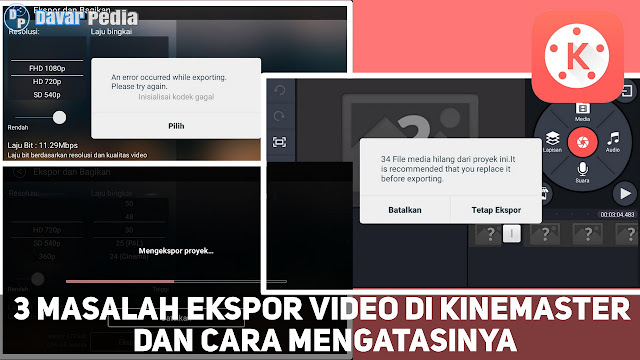


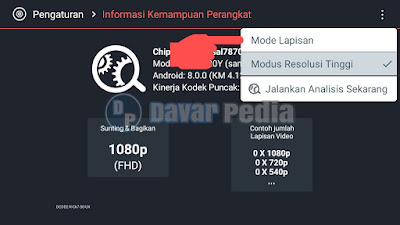
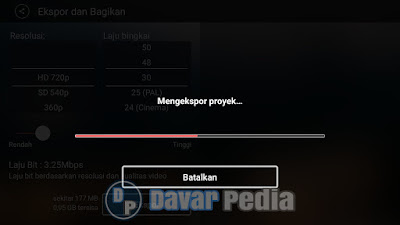


Terimaksih mas david. Kinemaster selama ini menjadi fitur terbaik saya di gadged. permalahanya ternyata ada di resolusi yg tetlalu tinggi.
BalasHapusSangat membantu👍
Siap gan
HapusSaya juga menggunakan Aplikasi tersebut di HP, jika menggunakan Aplikasi di PC, apakah ada Masalah dengan Ekspor tersebut ?
BalasHapusKurang tau mas maaf..
HapusSaya paling suka edit video buat channel youtube saya "Rio Veskom". cuma karena masih pake gratisan jadi masih ada watermark nya. Ada gk mas tutorial buat ngilangin tanda air kinemaster ?
BalasHapusUpgrade ke premium gan heheh,
HapusLangkah kedua jadi jawabanku.. Terima kasih gann.. Video yang udah aku edit tidak jadi hilang..
BalasHapussaya dulu sering make nih kinemaster, iseng-iseng buat video ngegame direkam trus upload di youtube hihi
BalasHapusOoo gitu ya, coba di praktekkan saran dan tipsnya. Mksh atas ilmu dan artikelnya.
BalasHapusLITERACY MILITER
Saya pas mau ngedit itu videonya ga bisa diedit, padahal di galery filenya memang ada. Pernah saya jumpai dan memcoba lagi tetap gagal, kenapa ya mas?
BalasHapusKemungkinan resolusi terlalu tinggi, sehingga perlu diturunkan.. tetapi saya tidak menjamin sih masalahnya disitu
HapusTips yang sangat bagus gan. Bisa dicoba juga
BalasHapusTips yang sangat bagus gan. Bisa dicoba juga
BalasHapusBaru tahu kalau ada hambatan semacam itu untuk export video di kinemaster. Mungkin karena memang saya jarang pakai. Tapi terima kasih infonya kak, bisa menjadi solusi kalau-kalau saya dapat hambatan semacam itu kelak.
BalasHapusHeheh siap sama-sama
HapusBaru tau kinemaster ada masalah kayak gitu,
BalasHapusBtw itu yang ori apa yang mood ya gan kinemaster nya?
Tio-iotomagz
Baik itu versi ori atau yang sudah dimodifikasi, masalah tersebut bisa saja dialami
HapusSudah lama make kinemaster tiba tiba ada problem gabisa export, alhamdulillah udh bisa
BalasHapusAku pasti udah stres duluan kalo ga2l ekspor video setelah selesai diedit. Thanks infonya*
BalasHapusMakasih artikelnya mas, Kinemaster dan Quick memang aplikasi 1000 umat. Namun entah HP atau aplikasinya. Akhir2 ini export lambat dan nggak selesai selesai. Moga dengan tipsnya bisa terselesaikan 🙏🙏
BalasHapusWalah, ternyata ini solusinya. Izin save bookmark gan. Thanks infonya
BalasHapussiip min, semoga tutorial nya bermanfaat buat semua pembaca dan berguna
BalasHapusUlasan menarik gan, kalau di hp android saya menggunakan viva video. Alhamdulillah memuaskan gan.
BalasHapus